![Darbo su HC05 „Bluetooth“moduliu ir „Arduino“pradžia [pamoka]: 6 žingsniai Darbo su HC05 „Bluetooth“moduliu ir „Arduino“pradžia [pamoka]: 6 žingsniai](https://i.howwhatproduce.com/images/005/image-12853-6-j.webp)
Turinys:
- Autorius John Day [email protected].
- Public 2024-01-30 10:47.
- Paskutinį kartą keistas 2025-01-23 14:59.
![Darbo su „HC05“„Bluetooth“moduliu ir „Arduino“pradžia [vadovėlis] Darbo su „HC05“„Bluetooth“moduliu ir „Arduino“pradžia [vadovėlis]](https://i.howwhatproduce.com/images/005/image-12853-7-j.webp)
Šią ir kitas nuostabias pamokas galite perskaityti oficialioje „ElectroPeak“svetainėje
Šioje pamokoje sužinosite, kaip bendrauti ir siųsti duomenis naudojant „Bluetooth“naudojant „HC05 Bluetooth“modulį ir „Arduino“plokštę. Šio straipsnio pabaigoje sužinosite:
- Bendra informacija apie „Bluetooth“protokolą
- Kaip siųsti duomenis naudojant „Bluetooth“
- Kaip siųsti AT-Command į HC05
1 žingsnis: Trumpas „Bluetooth“ryšio ir protokolo įvadas
Yra keli belaidžio ryšio būdai, tokie kaip NRF, „ZigBee“, „Wi-Fi“ir „Bluetooth“.
„Bluetooth“protokolas; Įperkamas ryšio metodas PAN tinkle, kurio didžiausias duomenų perdavimo greitis yra 1 Mb/S, darbas nominaliame 100 metrų diapazone naudojant 2,4 G dažnį yra įprastas belaidžio ryšio būdas.
HC05 modulis yra „Bluetooth“modulis, naudojantis nuoseklųjį ryšį, dažniausiai naudojamas elektronikos projektuose.
Svarbios HC05 „Bluetooth“modulio specifikacijos:
- Darbinė įtampa: 3,6V - 5V
- Vidinė antena: Taip
- Automatinis prisijungimas prie paskutinio įrenginio: Taip
2 veiksmas: duomenų siuntimas į „Arduino“per „Bluetooth“
HC05 modulis turi vidinį 3,3 V reguliatorių, todėl jį galite prijungti prie 5 V įtampos. Tačiau mes primygtinai rekomenduojame 3,3 V įtampą, nes HC05 nuoseklaus ryšio kaiščių logika yra 3,3 V. Maitinant 5 V modulį, jis gali būti pažeistas.
Kad modulis nebūtų pažeistas ir jis tinkamai veiktų, tarp arduino TX kaiščio ir modulio RX kaiščio turėtumėte naudoti pasipriešinimo padalijimo grandinę (nuo 5v iki 3.3v). Prijungus pagrindinį ir pavaldinį, mėlynos ir raudonos šviesos diodai ant plokštės mirksi kas 2 sekundes. Jei jie nėra prijungti, kas 2 sekundes mirksi tik mėlyna.
3 žingsnis: grandinė
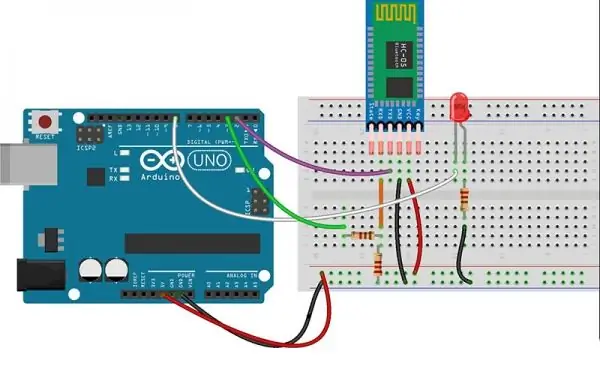

4 žingsnis: kodas
Norint bendrauti su HC05 naudojant „Bluetooth“, telefone reikia „Bluetooth“terminalo programos. Galite naudoti šį. Dabar, norėdami pradėti duomenų perdavimą, įkelkite šį kodą į „Arduino“ir prijunkite HC05 naudodami ką tik įdiegtą programą. Ryšio pavadinimas yra HC05, slaptažodis yra 1234 arba 0000, o perdavimo greitis yra 9600 pagal numatytuosius nustatymus.
Pažvelkime į kodą išsamiau ir pažiūrėkime, ką reiškia kiekviena eilutė:
#include "SoftwareSerial.h"
biblioteka, reikalinga programinės įrangos serijiniam bendravimui. Ją galite atsisiųsti čia.
„SoftwareSerial MyBlue“(2, 3);
Programinės įrangos apibrėžimas serijiniams kaiščiams; RX2 ir TX3
MyBlue.begin (9600);
Programinės įrangos serijos duomenų perdavimo spartos nustatymas esant 9600
Skaitykite nuoseklius duomenis ir atitinkamai įjunkite/išjunkite šviesos diodus.
5 veiksmas: AT komandų siuntimas į „HC05 Bluetooth“modulį
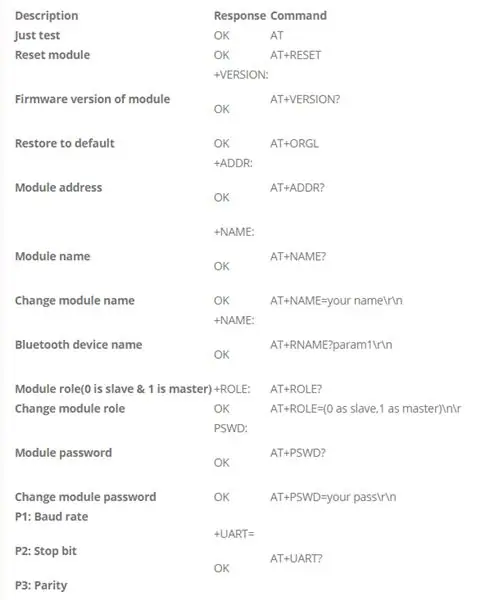
Paspaudus ir laikant mygtuką, modulis persijungia į AT komandų režimą. Priešingu atveju jis veikia ryšio režimu. Kai kurių modulių paketuose yra mygtukas ir jų nebereikia pridėti. Numatytasis duomenų perdavimo greitis norint įjungti komandų režimą yra 38400. Dabar įkelkite šį kodą į savo plokštę ir nustatykite komandos naudojant serijinį monitorių.
ATSAKYMĄ gausite išsiųsdami KOMANDĄ į modulį. Štai keletas svarbiausių AT komandų:
6 veiksmas: nusipirkite „HC05 Bluetooth“modulį
Pirkite „HC05 Blurtooth“modulį iš „ElectroPeak“
Rekomenduojamas:
Darbo su „Arduino“ir „Ethernet“pradžia: 8 žingsniai

Darbo su „Arduino“ir „Ethernet“pradžia: „Arduino“gali lengvai bendrauti su išoriniu pasauliu per laidinį Ethernet ryšį. Tačiau prieš pradėdami manysime, kad turite pagrindinį kompiuterinių tinklų supratimą, pavyzdžiui, žinių, kaip prijungti skaičiavimą
Darbo su ESP32 pradžia - ESP32 plokščių diegimas „Arduino IDE“- ESP32 mirksėjimo kodas: 3 žingsniai

Darbo su ESP32 pradžia | ESP32 plokščių diegimas „Arduino IDE“| ESP32 mirksėjimo kodas: Šioje instrukcijoje pamatysime, kaip pradėti dirbti su esp32 ir kaip įdiegti esp32 plokštes į „Arduino IDE“, ir užprogramuosime esp 32 paleisti mirksėjimo kodą naudojant „arduino ide“
Darbo su „Stm32“pradžia naudojant „Arduino IDE“: 3 žingsniai

Darbo su „Stm32“pradžia naudojant „Arduino IDE“: STM32 yra gana galinga ir populiari plokštė, kurią palaiko „Arduino IDE“. Tačiau norėdami ją naudoti, turite įdiegti „stm32“plokštes „Arduino IDE“, todėl šioje instrukcijoje pasakysiu, kaip įdiegti „stm32“plokštes ir kaip jį užprogramuoti
Darbo pradžia „W/ NodeMCU ESP8266“naudojant „Arduino IDE“: 6 žingsniai

Darbo pradžia „W/ NodeMCU ESP8266“naudojant „Arduino IDE“: apžvalga Šiame vadove sužinosite, kaip naudoti „NodeMCU“„Arduino IDE“. Ką sužinosite Bendra informacija apie „NodeMCU“Kaip įdiegti ESP8266 pagrindu sukurtas plokštes „Arduino IDE“naudotas
Darbo su „Arduino“pradžia: ką reikia žinoti: 4 žingsniai (su nuotraukomis)

Darbo su „Arduino“pradžia: Ką reikia žinoti: Aš jau daug metų dirbu su „Arduino“ir elektronika ir vis dar mokausi. Šiame nuolat besiplečiančiame mikrovaldiklių pasaulyje lengva pasiklysti ir bėgti aplink save, bandant rasti informacijos. Šioje instrukcijoje
